Después de leer el descubrimiento del exoplaneta “Gliese 581 g”, que al parecer podría ser habitable, recordé un tutorial que leí sobre cómo hacer un planeta imaginario con Gimp.
El tutorial
que les relato está aquí.
Fue así que resolví hacer uno a partir de la siguiente foto:
A mi trabajo le apliqué algunas variantes del aconsejado en el tutorial citado .
El camino fue el siguiente:
1- Busque la fotografía.
Tuve presente alguno de los consejos leídos:
- La imagen debe tener una clara marcación del horizonte: donde se note la diferencia de la tierra o el mar, del cielo.
- En el espacio del horizonte, tenemos que tratar que se vean edificios, o algún objeto que recorra toda la línea del horizonte.
- En la parte superior es bueno que hayan pocos detalles. Es importante procurar que los detalles se concentren sobre todo en la parte central de la imagen.
- Otro punto a tener en cuenta, es que las esquinas de la imagen coincidan entre sí .
- Es importante que los dos extremos de la imagen no tengan mucha diferencia de tonalidades.
2-Redimensioné y roté la imagen.
Modifiqué el tamaño: Imagen / Escalar la imagen
Modifiqué los parámetros de altura y anchura, para que quedase un cuadrado perfecto. Activé la interpolación cúbica. La imagen quedó deforme.
Luego la roté 180º : Imagen/Transformar/ Rotar 180 grados.
3-Apliqué el filtro